Crypter un dossier sur votre cloud avec Cryptator
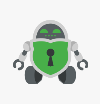
La plupart des clouds ne proposent pas de répertoire crypté gratuitement. C'est le cas par exemple avec pcloud, il faut prendre une option qui est payante pour pouvoir protéger vos données. Cryptator va permettre de pallier à ce problème.
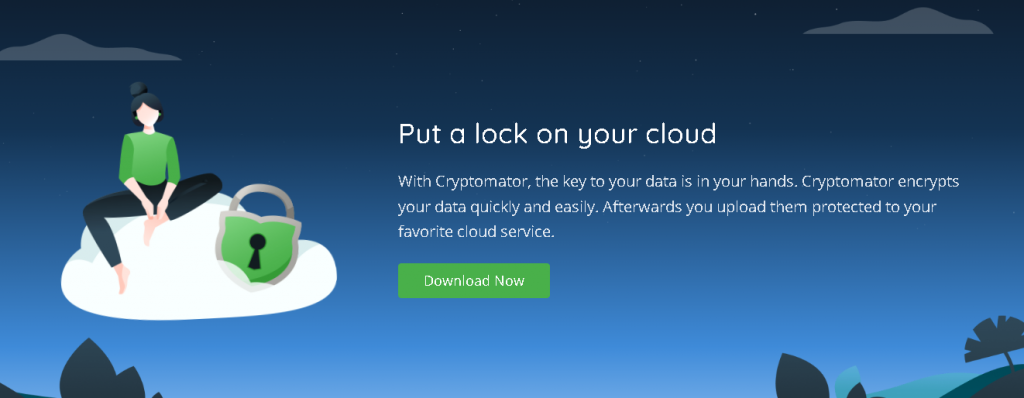
Nous allons voir comment fonctionne le logiciel à l'aide d'un petit tutoriel. D'abord vous devez récupérer ce logiciel gratuit sur le site officiel:
https://cryptomator.org/downloads/
L'installation ne pose aucune difficulté. Ensuite vous pouvez lancer l'application. Sur cette interface, nous allons choisir de créer un coffre:
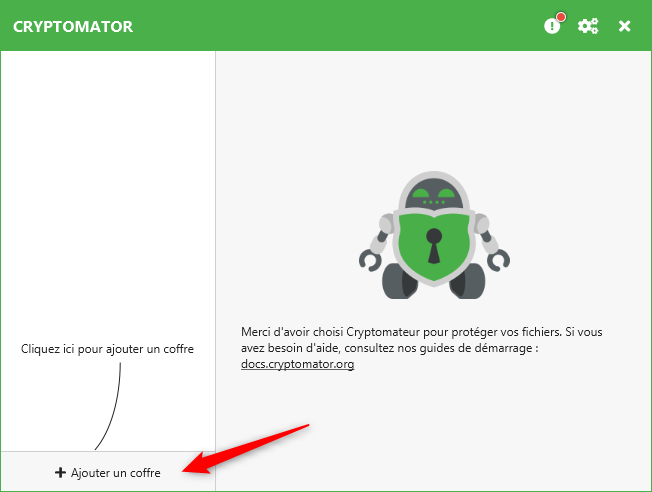
Cliquez ici sur le bouton "Créer un nouveau coffre":
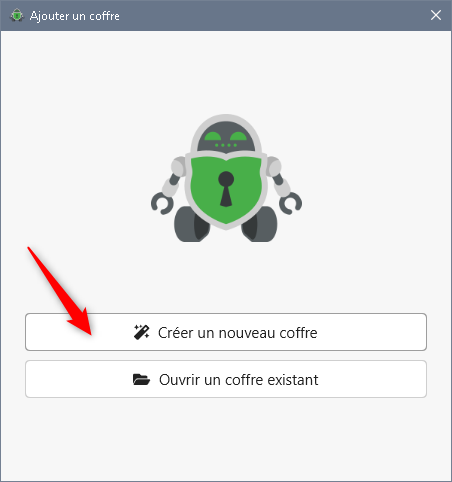
Entrez un nom pour votre coffre. Il correspondra au nom du dossier qui sera créé sur votre cloud:
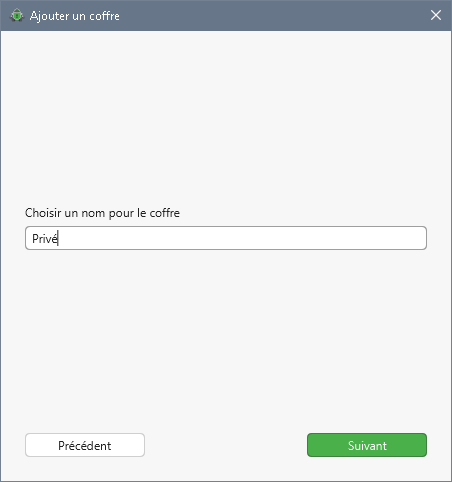
Ici vous allez choisir le second choix et cliquer sur le bouton "Choisir" pour aller chercher le lecteur sur lequel se trouve votre cloud:
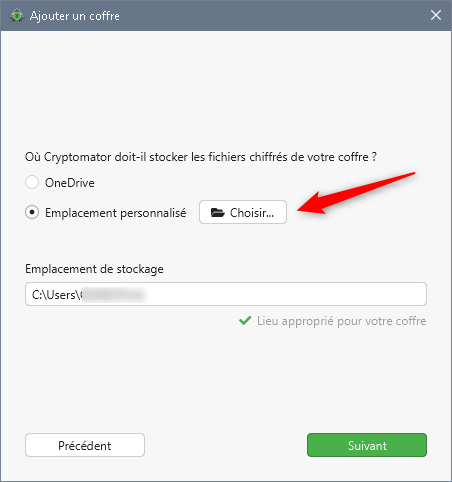
Vous remarquerez ici en haut dans la fenêtre de l'explorateur que je suis bien sur le lecteur de mon cloud. Vous le sélectionnez. vous pouvez si vous le souhaitez le placer dans un dossier déjà existant.
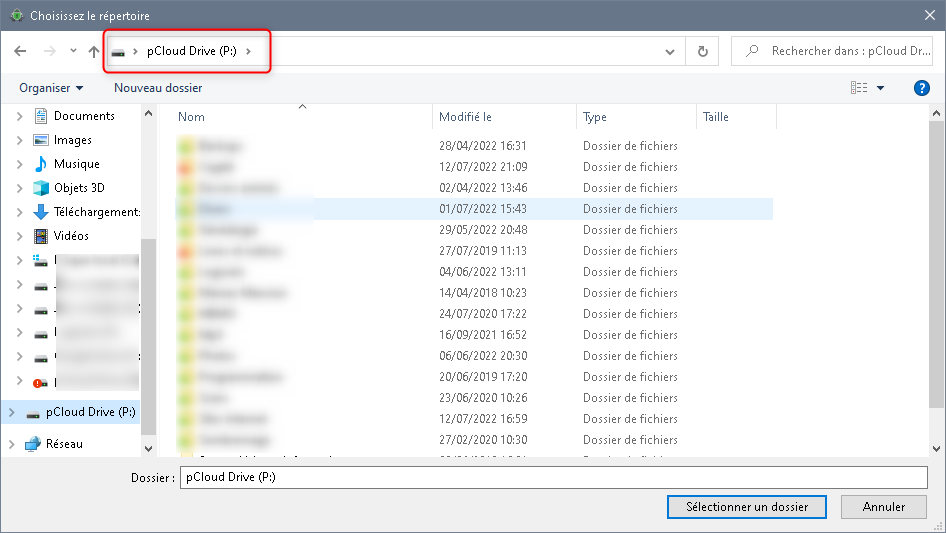
Vérifier que vous avez bien choisi le lecteur du cloud puis passez à l'étape suivante.
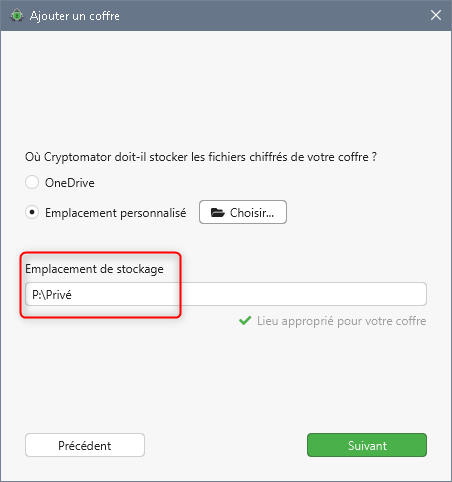
Ici vous choisissez un mot de passe. Bien entendu prenez un mot de passe complexe. En dessous, vous avez deux possibilité dont la première est de créer une clé de secours sous la forme d'un fichier au cas où vous perdriez votre mot de passe. Pour ma part je vais prendre le second choix. Puis validez en cliquant sur le bouton "Créer un coffre".
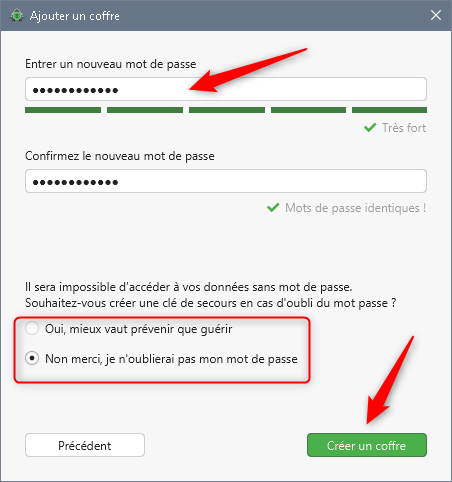
Votre coffre a bien été créé. Cliquez ici sur le bouton "OK":
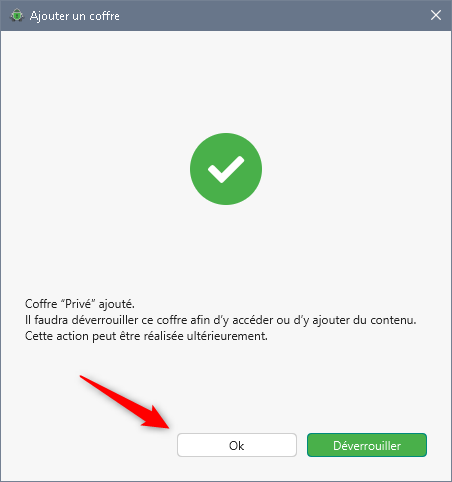
Je vous invite à retourner sous l'explorateur Windows, puis sur le lecteur de votre cloud. Vous constaterez qu'un dossier correspondant au nom de votre coffre a été créé:
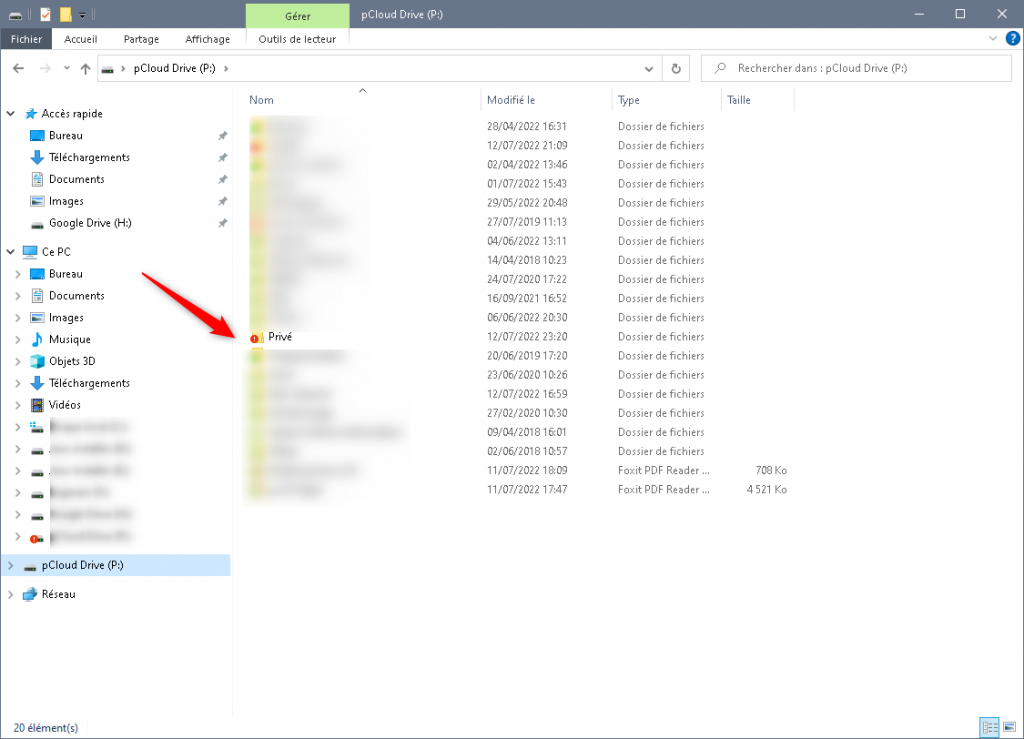
Si vous allez dans le dit répertoire, vous verrez un dossier nommé "d" et quelques fichiers. Surtout ne touchez pas à ces fichiers et n'ajoutez rien non plus. Ce n'est pas ici que vous allez déposer vos fichiers.
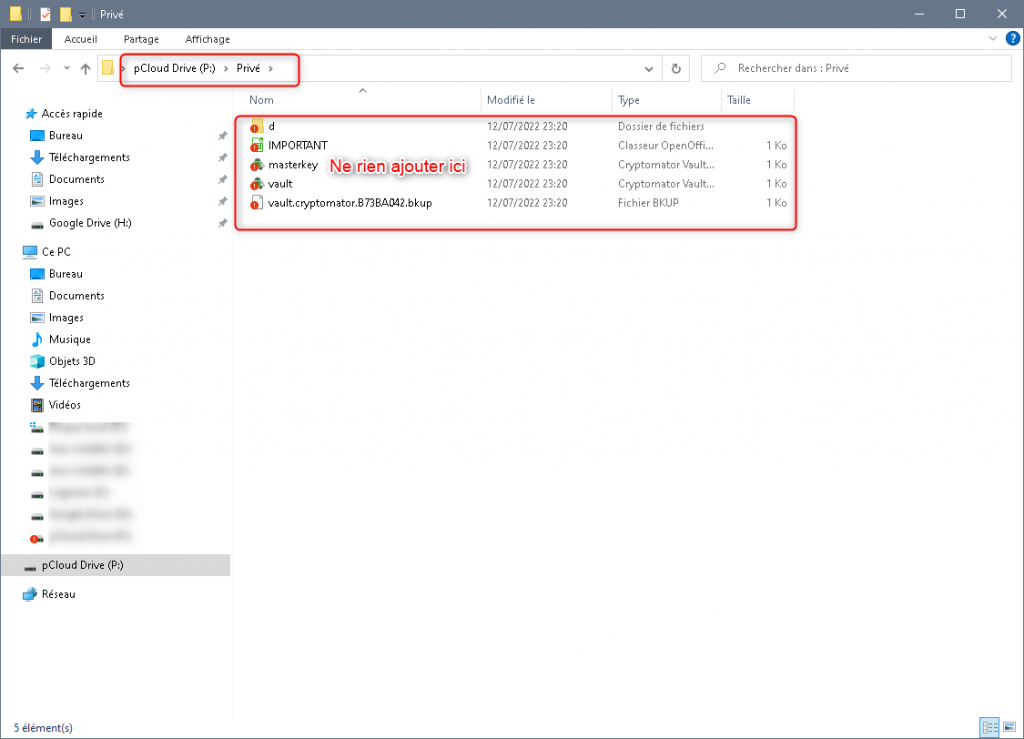
Retournez sur l'interface du logiciel. Votre coffre nouvellement créé apparait bien. Pour y accéder, vous cliquerez ici sur le bouton "Déverrouillez".
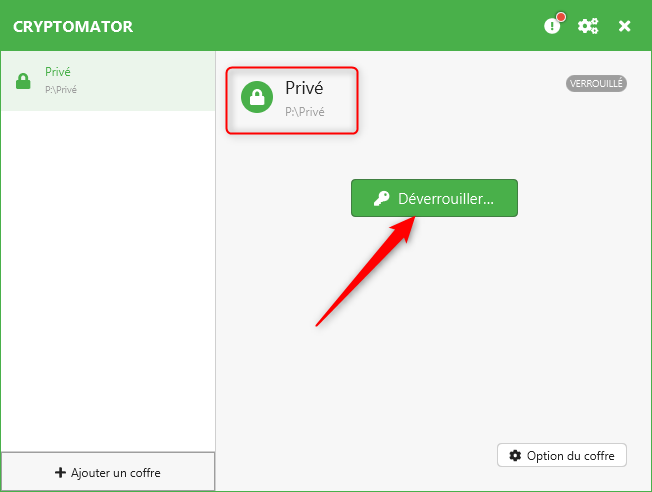
Votre mot de passe vous est demandé:
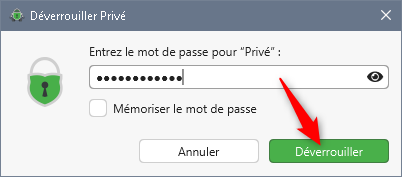
Cliquez ensuite sur le bouton "Révéler le lecteur":
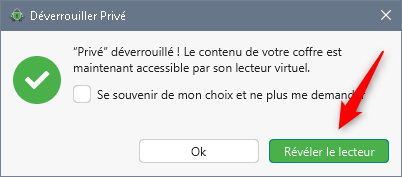
Vous voyez en haut ou sur le côté de la fenêtre de l'explorateur Windows un nouveau lecteur qui a été ouvert. c'est dans ce lecteur que vous mettrez tous vos données à crypter.
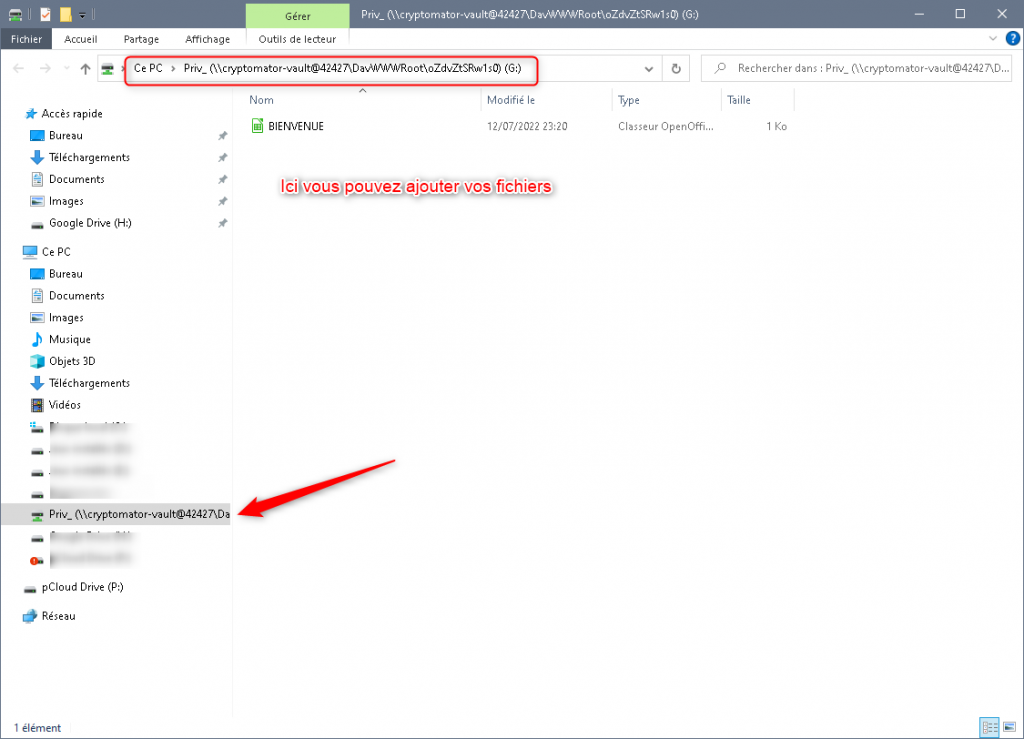
Dès que votre transfert de fichiers est terminé, pensez à le verrouiller avec le bouton correspondant. Si vous aviez par erreur fermé la fenêtre du lecteur, vous pouvez la révéler à nouveau avec le bouton adéquat.
On distingue bien ici le lecteur du cloud nommé "P:" du lecteur du dossier crypté nommé "G:".
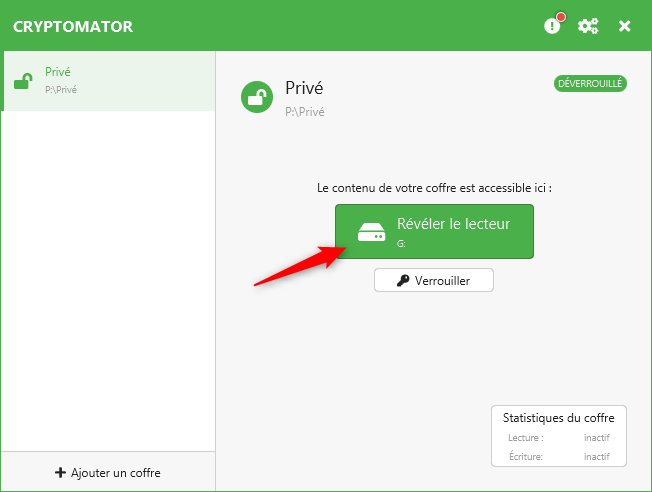
Attention, si vous perdiez votre mot de passe, vos données seraient irrémédiablement perdues. Si vous êtes coutumier des pertes de mot de passe, il serait plus prudent de créer une clé de secours comme expliqué au-dessus.
Le logiciel dispose de quelques options accessibles avec le petit bouton en haut à droite représentant une roue crantée.
